A Steam Disk írási hiba egyszerű javítása Windows 10 rendszeren
Steam Disk Write Disk Error hibát észlel Windows 10 rendszeren a játék frissítése vagy letöltése közben? Íme néhány gyorsjavítás, amellyel megszabadulhat a hibaüzenettől.
Az USB-meghajtókat vagy a hüvelykujj-illesztőprogramokat hordozhatóságuk miatt az egyik legjobb és megbízható adattárolási lehetőségnek tekintik. Ez azonban nem az egyetlen dolog, amit megtehet a pendrive-okkal. Futtathat hordozható alkalmazásokat és operációs rendszert is. A hordozható alkalmazások futtatásának képességével nem kell őket telepítenie a számítógépére, így helyet takaríthat meg rajta, és szükség esetén használhatja az alkalmazásokat. A hordozható alkalmazás lehet egy alkalmazás, a webböngészőtől a biztonsági eszközig, az adatmentési eszköztől a játékokig stb. Felsoroltunk néhányat a legjobb és ingyenes USB flash meghajtó alkalmazások közül.
EaseUS flash meghajtó
Az EaseUS Flash Drive az egyik legjobb USB flash meghajtó alkalmazás, amely egyszerű USB-fájl-helyreállítási megoldást kínál. Visszaállíthatja adatait az USB-meghajtókról, például a Toshiba, a SanDisk, a Kingston és másokról, ha megsérülnek. Az egyszerű és intuitív kezelőfelületnek köszönhetően az alkalmazás ingyenesen használható. PC-n és Mac-en is működik.
Liberkey
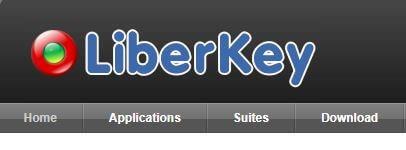
Ez egy ingyenes flash meghajtó alkalmazásplatform, amely könnyen használható, és automatikus frissítésekkel is rendelkezik. A platform egy online katalógussal van szinkronizálva. 294 alkalmazást kínál futtatásra. Mivel ezek az alkalmazások hordozhatóak, így több eszközön is használhatók. Három csomagban kapható, amelyek különböző alkalmazásokat tartalmaznak: Basic, Standard és Ultimate.
Lupe Pendrive
A Lupe Pendrive 160 hordozható alkalmazást tartalmaz az USB-meghajtók futtatásához. Az alkalmazás ingyenes játékokat is tartalmaz. A szoftver könnyen használható, és 28 különböző nyelven érkezik. A szoftver három verzióban kapható. Azt is testreszabhatja az Ön preferenciái szerint.
Olvassa el még: Adatok helyreállítása, ha a merevlemez 0 bájtot mutat
USB flash meghajtó formázási eszköz
Az USB Flash Drive Format Tool egy ingyenes flash meghajtó, amely hasznos lehet SD-kártyák és toll-meghajtók formázásához. Ezenkívül segít eltávolítani a rosszindulatú tartalmat az USB-ről. Az eszköz segítségével visszaállíthatatlanná teheti adatait. Könnyedén formázza az USB-meghajtókat, amelyeket egyébként nem lehet más módon formázni.
Olvassa el még: Fájlok végleges törlése a merevlemezről Windows 10 rendszeren
USB Disk Storage Format Tool
Az USB Disk Storage Format Tool az egyik legjobb ingyenes USB flash meghajtó alkalmazás, mivel gyors és biztonságos formázást tesz lehetővé. Ez megkönnyíti az adatok törlését ezeken a meghajtókon. Javítja a partíciós hibákat, és kötetcímkét hoz létre az USB-meghajtókhoz. 32 GB-nál nagyobb FAT32 kötet létrehozására használható. Támogatja a Windows összes verzióját.
ClamWin

Az USB-meghajtók egyik hordozható alkalmazása, a ClamWin egy ingyenes víruskereső alkalmazás. A Windows 10 szinte összes verzióján működik . Zökkenőmentesen észleli a vírusokat és a kémprogramokat. Tetszés szerint ütemezheti a vizsgálatot. Az alkalmazás vírusadatbázisa automatikusan frissül. Az alkalmazáshoz tartozik egy önálló víruskereső, valamint a jobb gombbal kattintva elérhető menüintegráció a File Explorerben.
CCleaner
A CCleaner egy hordozható alkalmazás, amely Windows és Mac rendszeren is működik. Az alkalmazás megtisztítja az összes nem használt fájlt és beállítást, és gyorsabbá teszi a számítógépet. A CCleaner törli a böngésző keresési előzményeit és a cookie-kat az adatvédelem megőrzése érdekében. Megszünteti a rendszerleíró adatbázis hibáit, hogy a számítógép stabil legyen. Az eszközzel letilthatja a nem kívánt indítási alkalmazásokat.
Spybot Search & Destroy
A Malwarebytes-tal ellentétben a Spybot Search & Destroy egy teljesen ingyenes alkalmazás. Átvizsgálja és eltávolítja a rosszindulatú tartalmat a számítógépről. Ezenkívül távol tartja a reklám- és kémprogramokat a telefontól, hogy megbizonyosodjon arról, hogy adatai biztonságban maradnak. Ezenkívül védi a webböngészőt immunizálási funkcióval. A csomag tartalmaz egy iratmegsemmisítőt is.
Olvassa el még: A Windows rendszerben nem megjelenő külső merevlemez javítása
Tukánmadár
Az USB flash meghajtókhoz használható hordozható alkalmazás, a Toucan adatok szinkronizálására, biztonsági mentésére és titkosítására használható . Az eszköz AES-256 titkosítással érkezik ccrypt használatával. Az eszköz öt különböző szinkronizálási móddal érkezik: tükrözés, másolás, mozgáskiegyenlítés és tisztítás. Az eszköz csak a Windows platformot támogatja. Az eszközt akár hét lapra is feloszthatja, így az alkalmazáson dolgozhat, és több funkciót is könnyedén használhat.
Allway Sync
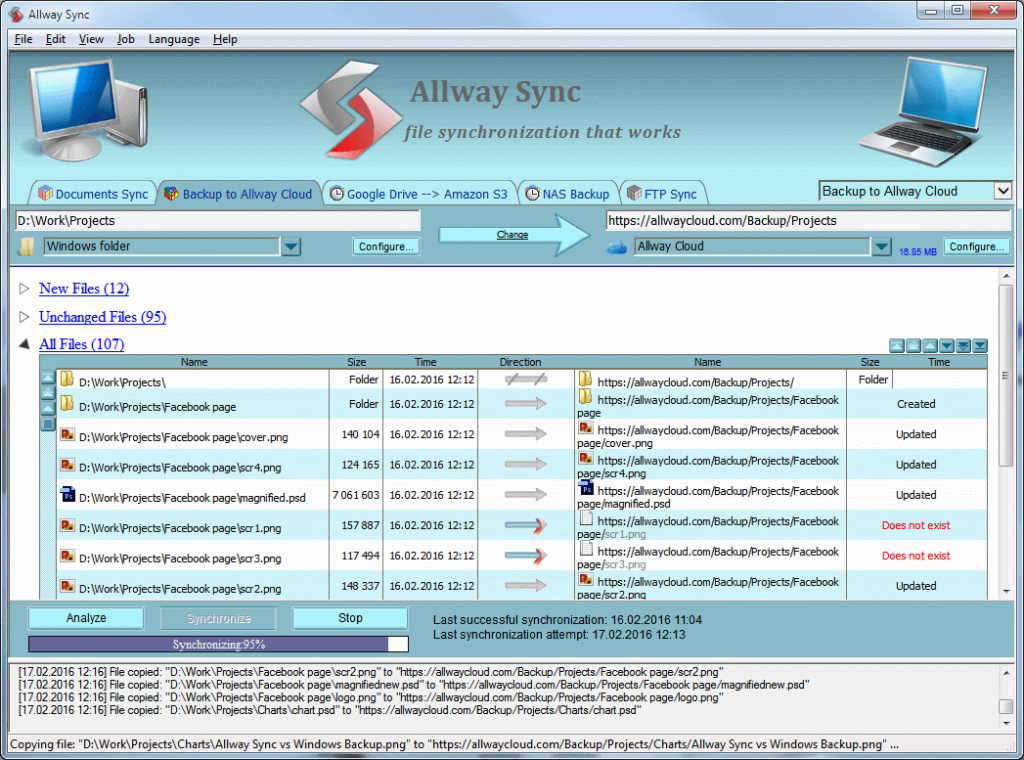
Az Allway Sync egy ingyenes USB flash meghajtó alkalmazás, amely adatszinkronizáló alkalmazásként működik számítógépek és laptopok, USB-meghajtók és egyebek között. Csak a Windows PC-t támogatja, de a kísérőalkalmazáson keresztül is szinkronizálhatja az adatokat a macOS rendszerrel. Ez egy könnyen használható alkalmazás, egyszerű felülettel. Adattömörítési és titkosítási funkciókkal is rendelkezik.
Tehát ezek a legjobb ingyenes USB flash meghajtó alkalmazások. Próbáld ki őket, és tudasd velünk, melyik a kedvenced!
Steam Disk Write Disk Error hibát észlel Windows 10 rendszeren a játék frissítése vagy letöltése közben? Íme néhány gyorsjavítás, amellyel megszabadulhat a hibaüzenettől.
Fedezze fel, hogyan távolíthat el alkalmazásokat a Windows 10 rendszerből a Windows Store segítségével. Gyors és egyszerű módszerek a nem kívánt programok eltávolítására.
Fedezze fel, hogyan tekintheti meg vagy törölheti a Microsoft Edge böngészési előzményeit Windows 10 alatt. Hasznos tippek és lépésről-lépésre útmutató!
A Google zökkenőmentessé tette a csoportos megbeszélések lebonyolítását. Tudd meg a Google Meet korlátait és lehetőségeit!
Soha nincs rossz idő a Gmail jelszavának megváltoztatására. Biztonsági okokból mindig jó rutinszerűen megváltoztatni jelszavát. Ráadásul soha
Az online adatvédelem és biztonság megőrzésének egyik alapvető része a böngészési előzmények törlése. Fedezze fel a módszereket böngészőnként.
Ismerje meg, hogyan lehet némítani a Zoom-on, mikor és miért érdemes ezt megtenni, hogy elkerülje a zavaró háttérzajokat.
Használja ki a Command Prompt teljes potenciálját ezzel a több mint 280 (CMD) Windows-parancsot tartalmazó átfogó listával.
Alkalmazhatja a Google Táblázatok feltételes formázását egy másik cella alapján, a Feltételes formázási segédprogrammal, a jelen cikkben ismertetettek szerint.
Kíváncsi vagy, hogyan használhatod a Rendszer-visszaállítás funkciót a Windows 11 rendszeren? Tudd meg, hogyan segíthet ez a hasznos eszköz a problémák megoldásában és a számítógép teljesítményének helyreállításában.







![Feltételes formázás egy másik cella alapján [Google Táblázatok] Feltételes formázás egy másik cella alapján [Google Táblázatok]](https://blog.webtech360.com/resources3/images10/image-235-1009001311315.jpg)
